حل مشكلة عدم وجود nvcuda.dll في ويندوز 7
أثناء تشغيل نظام التشغيل Windows 7 ، أثناء تنفيذ كل عملية تقريبًا ، على سبيل المثال ، أثناء بدء تشغيل البرنامج ، يتم استخدام المكتبات المتصلة ديناميكيًا. علاوة على ذلك ، يعتمد ذلك على نوع البرنامج ما إذا كان سيتم تشغيل ملف DLL القياسي أو ما إذا كان سيتم تثبيت مكون إضافي. تتعامل مكتبة تسمى nvcuda.dll أيضًا كثيرًا ، خاصةً عندما يتعلق الأمر بمكون الرسوم. يتم تثبيته في النظام مع برامج تشغيل NVIDIA وهو أحد عناصر تقنية CUDA (تقنية لزيادة سرعة الحوسبة). يؤدي غياب هذا الملف في بعض الأحيان إلى أخطاء ، الحل الذي نريد أن نتحدث عنه في مواد اليوم.
نحن نحل المشكلة مع عدم وجود nvcuda.dll في نظام التشغيل Windows 7
لسوء الحظ ، لا تدعم جميع بطاقات الفيديو الموجودة تقنية CUDA الخاصة بـ NVIDIA ، والتي لن تسمح لك في بعض الحالات بالتخلص من خطأ في nvcuda.dll وتجعل من المستحيل تشغيل برنامج مشكلة. لذلك ، تحتاج أولاً إلى تحديد ما إذا كان الخيار المذكور متوافق مع محول الرسومات المثبت على جهاز الكمبيوتر الخاص بك. إذا كنت لا تعرف فجأة طراز بطاقة الفيديو المثبت على جهاز الكمبيوتر الخاص بك ، فراجع الدليل أدناه لتحديد ذلك.
اقرأ أيضا:
برامج لتحديد طراز بطاقة الفيديو
تحديد اسم بطاقة الفيديو على ويندوز 7
بعد ذلك ، تحتاج إلى استخدام الموقع الرسمي لشركة GPU ، حيث وصف المطورون بالتفصيل مبدأ أداء CUDA وقدموا قائمة بالطرز المدعومة. الإجراء لتحديد هذه المعلومات كالتالي:
قائمة بطاقات الرسومات التي تدعم تقنية CUDA
- أعلاه ستجد الرابط الذي يجب أن تذهب إليه. انزل قليلاً في علامة التبويب التي تفتح ، حيث تجد سلسلة منتجك. على الأرجح ، سيكون GeForce أو TITAN. يتم تثبيت السلسلة المتبقية فقط في أجهزة الكمبيوتر المهنية أو أجهزة الكمبيوتر الشخصية لمعالجة البيانات الرسومية.
- في القائمة التي تظهر ، ابحث عن بطاقة الفيديو الخاصة بك. يمكنك استخدام البحث القياسي من خلال الاتصال به عبر مفتاح الاختصار Ctrl + F. انقر فوق السطر للانتقال إلى صفحة الطراز.
- هنا يمكنك دراسة جميع المواصفات ، وكذلك معرفة المواصفات المختلفة. على سبيل المثال ، لا تشير القائمة إلى أن CUDA مدعومة في 1050 Ti ، ولكن إذا قمت بالنقر فوق السطر مع GeForce 1050 ، فسيتم نقلك إلى صفحة عائلة المنتج ، حيث يشار إلى المواصفات المطلوبة أدناه. هذا يعني أن CUDA متوافق مع 1050 Ti.
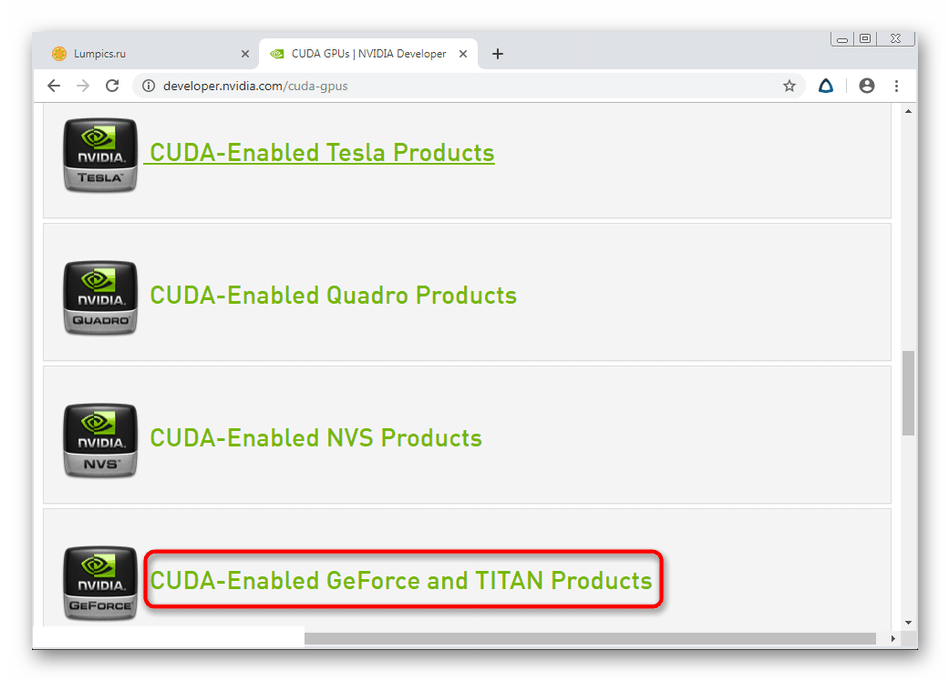
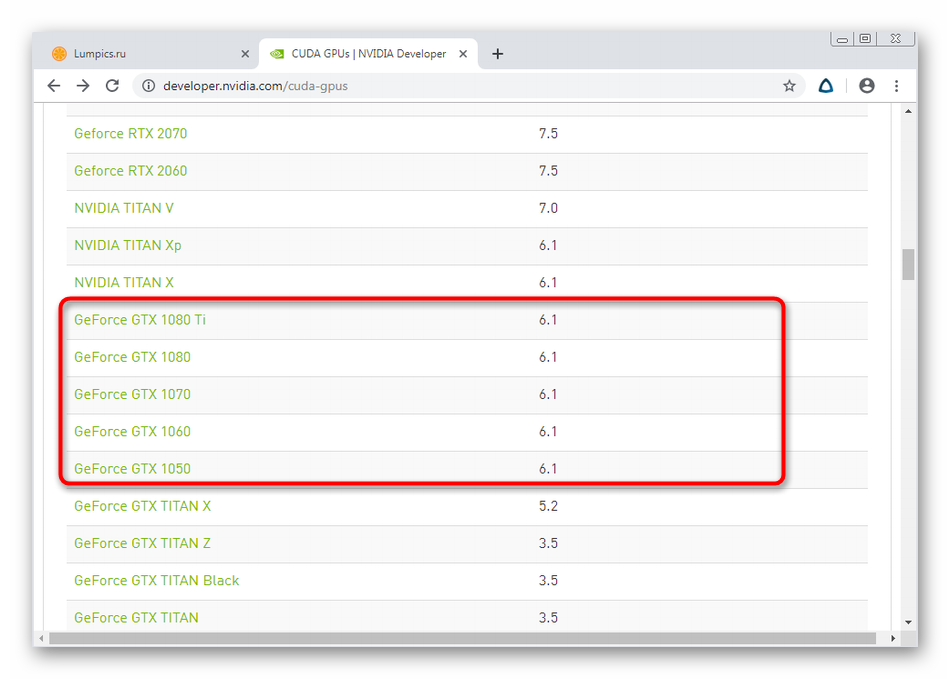
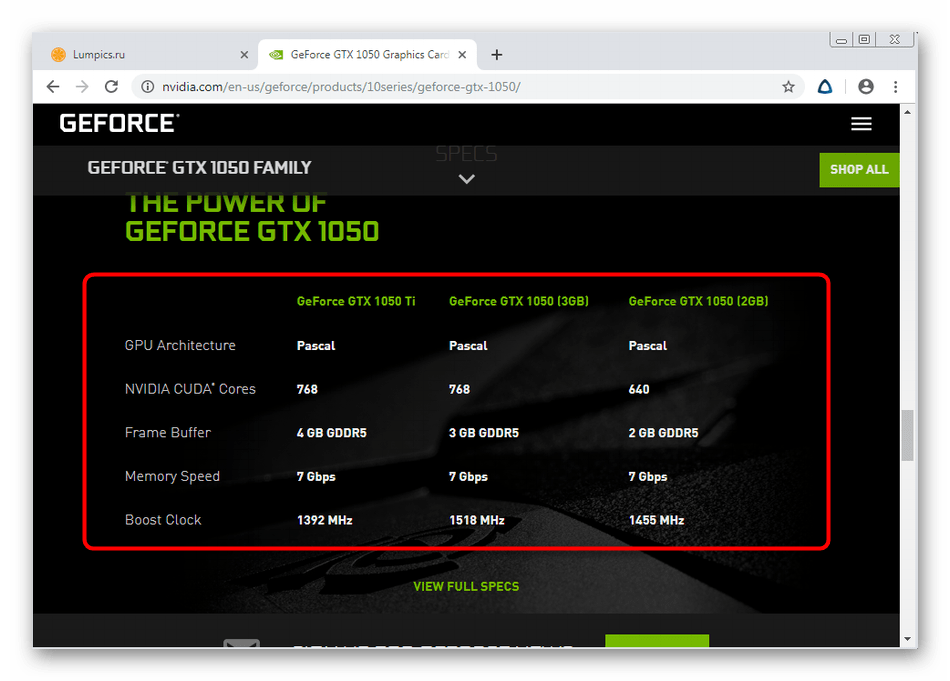
حتى إذا اتضح فجأة أن محول الرسومات المثبت في الكمبيوتر الشخصي لا يدعم تقنية CUDA ، فلا يزال يتعين عليك اتباع الطرق الموضحة أدناه ، حيث إنها ستساعد في تحقيق التوافق ، مما يؤدي إلى القضاء على التعطل الناشئ عند بدء تشغيل البرنامج.
الأسلوب 1: تحديث برامج تشغيل بطاقة الفيديو
نظرًا لأنه أصبح واضحًا بالفعل ، فإن الخطأ الناجم عن عدم وجود nvcuda.dll يظهر فقط لمالكي محولات رسومات NVIDIA ، وبالتالي عليهم أولاً التحقق من وجود تحديثات لمكونهم. يمكنك القيام بذلك بعدة طرق ، لكن من الأفضل الانتقال إلى الموقع الرسمي ، حيث قامت الشركة المصنعة بتحميل أحدث إصدارات البرنامج أولاً. إذا لم يناسبك هذا الخيار ، نوصيك بدراسة البديل عن طريق قراءة المقالة التالية على موقعنا.

مزيد من التفاصيل: تحديث برامج تشغيل بطاقة الرسومات NVIDIA
الطريقة 2: تنزيل مجموعة أدوات CUDA (المطور فقط)
أود على الفور التحدث عن طريقة منفصلة مناسبة فقط لمطوري البرامج أو الألعاب. قد يظهر الخطأ الذي تفكر فيه اليوم في هذه الحالة إذا لم يكن لدى البرنامج الخيارات المناسبة المضمنة لتمكين استخدام تقنية CUDA أو إذا كان إصدار مجموعة الأدوات لا يفي بالمتطلبات. لذلك ، نوصي بتنزيل أحدث إصدار من CUDA Toolkit من الموقع الرسمي ومحاولة العمل عليه.
قم بتنزيل CUDA Toolkit من الموقع الرسمي
- أعلاه ، قدمنا رابط للمصدر الرسمي. انقر فوقه وفي علامة التبويب التي تفتح ، انقر فوق الزر الأخضر "تنزيل الآن" .
- اختر نظام التشغيل المناسب لك.
- بعد ذلك ، حدد نسخته.
- يمكنك تنزيل EXE ، والذي سيقوم بتنزيل المكونات الضرورية عبر الإنترنت أو إصداره المحلي.
- لبدء التنزيل ، عليك فقط النقر فوق "تنزيل" .
- عند الانتهاء ، افتح الملف القابل للتنفيذ الناتج.
- اختر المسار الذي تريد فك حزم جميع الملفات الموجودة به في مجموعة الأدوات.
- اتبع الإرشادات الموجودة في النافذة التي تظهر لإكمال إجراء التثبيت.
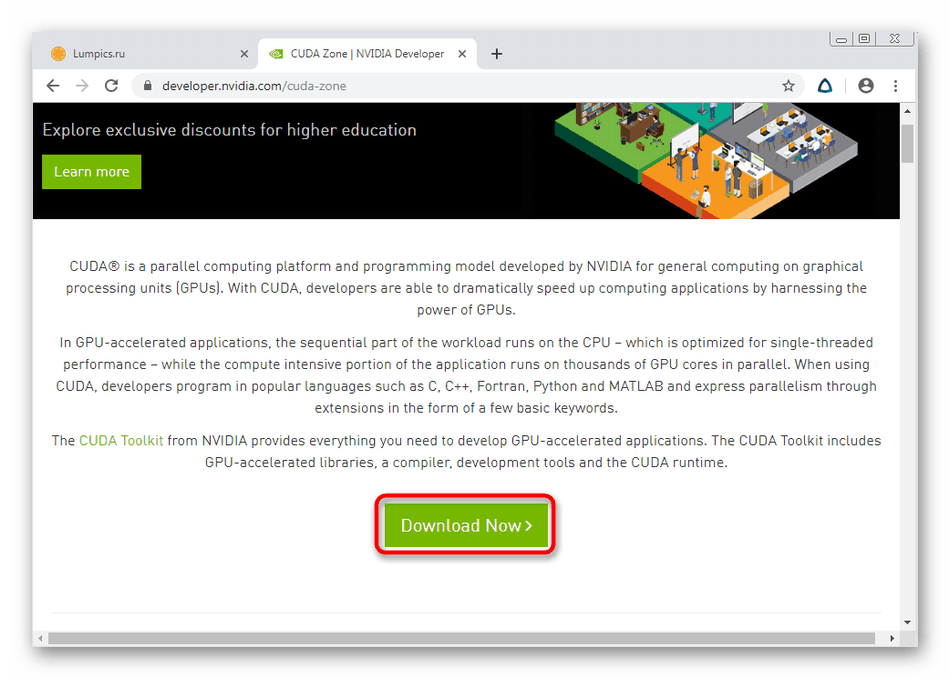
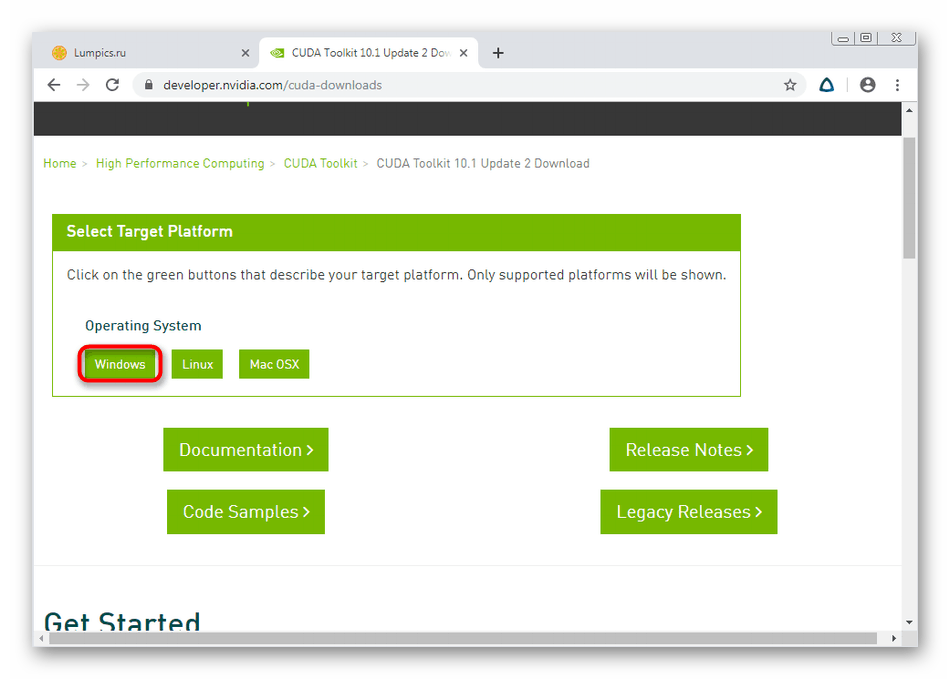
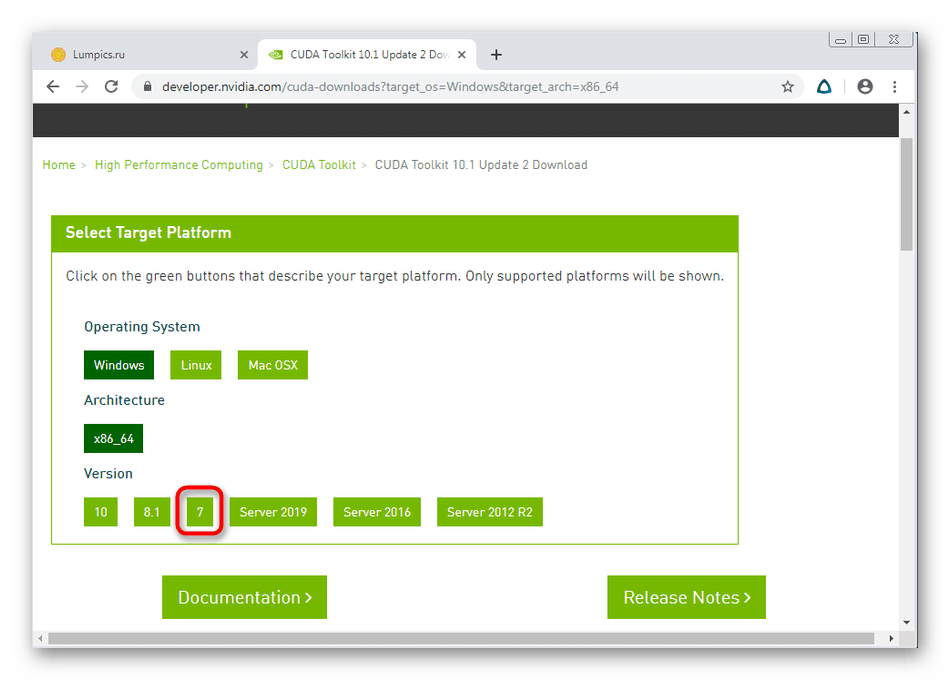
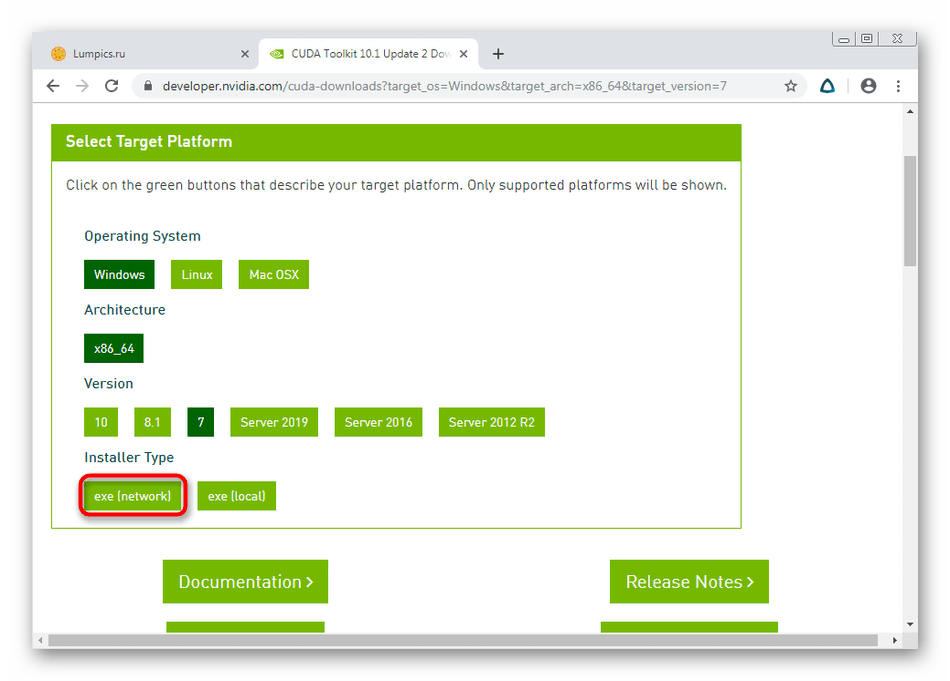
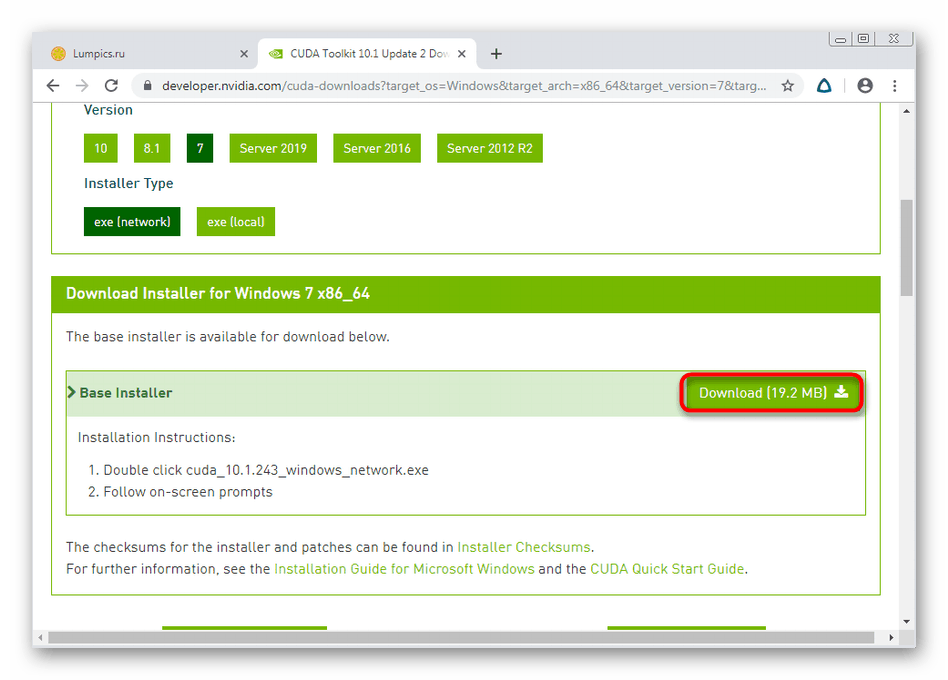
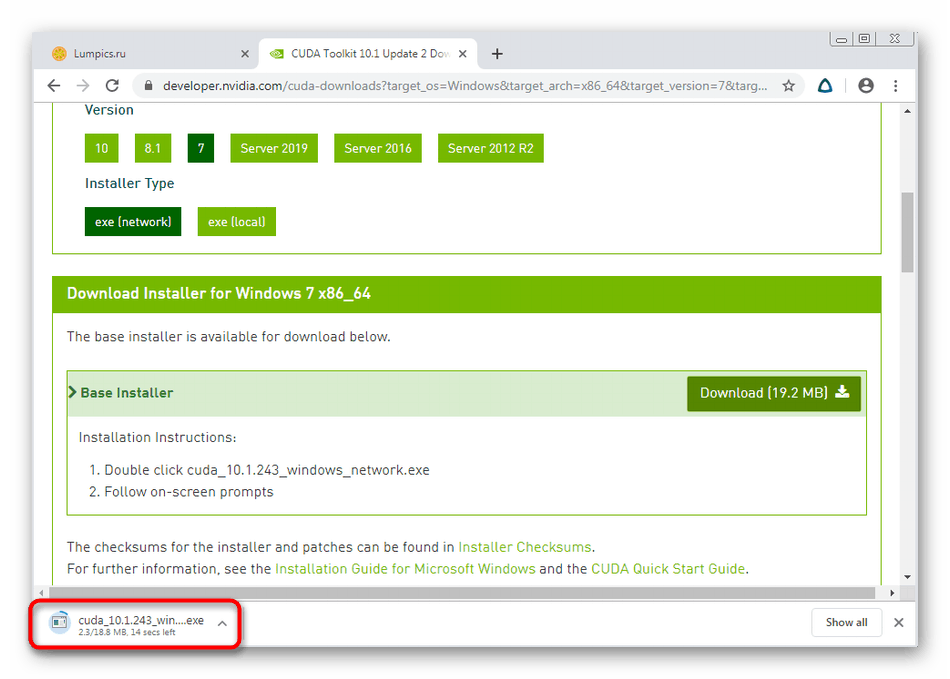

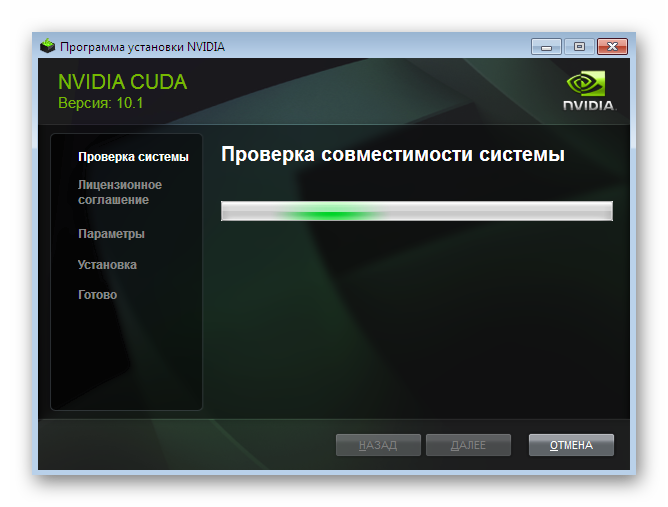
مرة أخرى ، نلاحظ أن هذا الخيار مناسب فقط لمطوري البرمجيات. بالإضافة إلى ذلك ، نوصي بأن يتعرفوا على المعلومات العامة حول تقنية CUDA للمطورين ، ويمكنك أيضًا الاتصال بالمنتديات الرسمية للحصول على المساعدة إذا تعذر حل الخطأ.
الطريقة الثالثة: تحديث ويندوز
دعنا ننتقل إلى أساليب للمستخدمين العاديين. في الطريقة الأولى ، تم تعريفك بإجراء تثبيت برامج تشغيل محول الرسومات. ومع ذلك ، هذا لا يضمن أنه بعد تنفيذ هذه الإجراءات ، كل شيء سوف يعمل بشكل صحيح. بالإضافة إلى ذلك ، من الضروري التحقق من تحديثات النظام لإزالة التعارضات المحتملة بين مكونات البرنامج. يمكنك القيام بذلك في بضع نقرات:
- افتح القائمة "ابدأ" وانتقل إلى قسم "لوحة التحكم" .
- هنا ، انتقل لأسفل النافذة ، حيث حدد فئة "Windows Update" .
- انقر فوق الزر "التحقق من وجود تحديثات" وانتظر حتى يكتمل الإجراء.
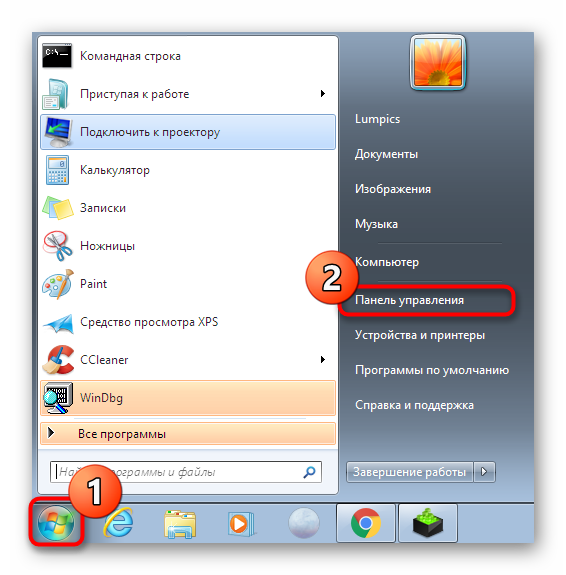
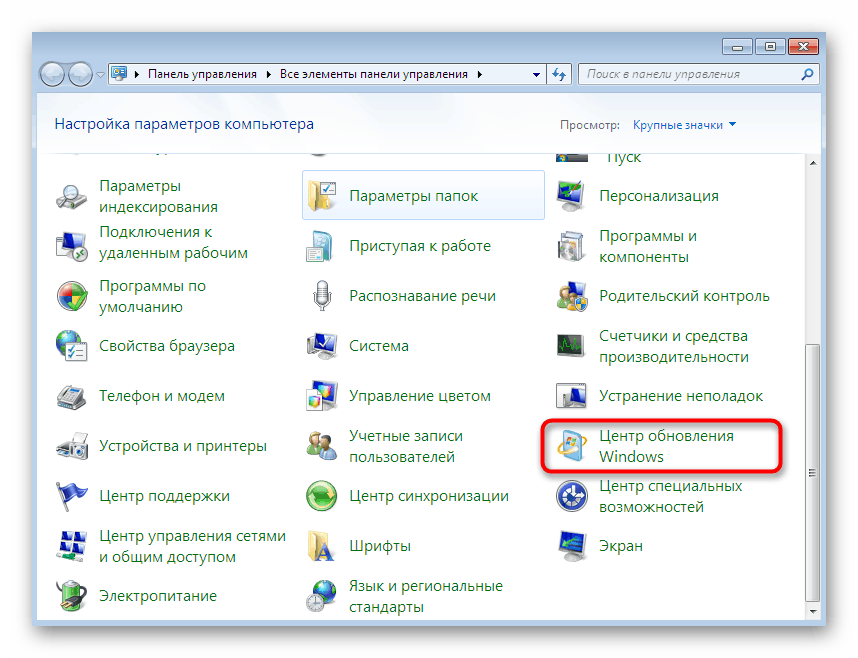
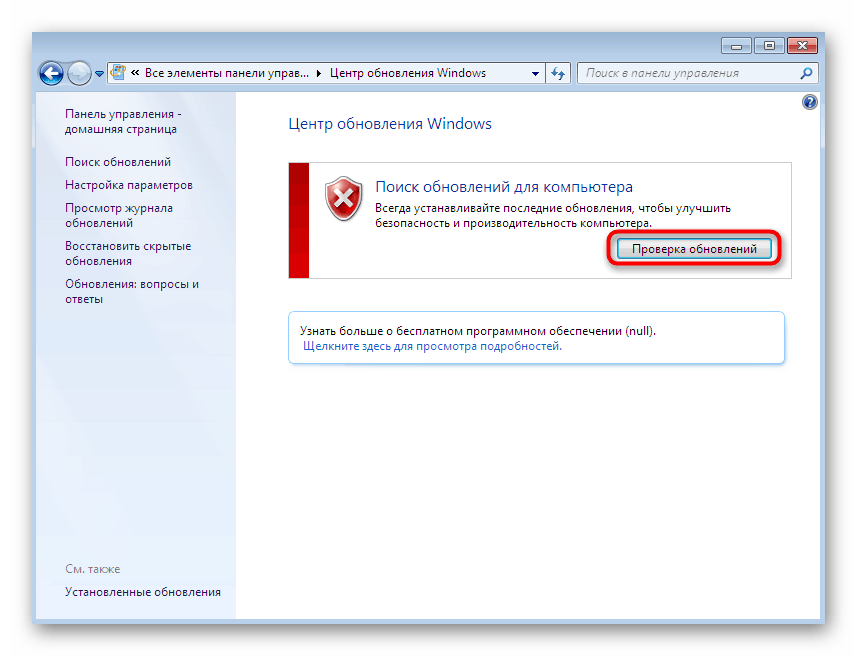
في حالة اكتشاف التحديثات وتثبيتها ، سيتم إخطارك بهذا. بعد ذلك ، سيكون من الضروري فقط إعادة تشغيل الكمبيوتر حتى تصبح جميع التغييرات نافذة المفعول. إذا كانت لديك أي أسئلة أو صعوبات أثناء تنفيذ هذا الخيار ، فإننا ننصحك بالتعرف على بعض المواد على موقعنا ، حيث يتم كتابتها بمزيد من التفاصيل حول تثبيت التحديثات وإصلاح الأخطاء معها.
مزيد من التفاصيل:
تحديثات على ويندوز 7
تثبيت التحديث اليدوي في ويندوز 7
استكشاف أخطاء تثبيت تحديث Windows 7
الطريقة الرابعة: إضافة nvcuda.dll يدويًا إلى النظام
كانت الأساليب التي تمت مناقشتها سابقًا هي الأكثر فعالية وكان ينبغي أن تساعد في معظم الحالات. ومع ذلك ، إذا لم يحدث هذا ، فسوف يتعين عليك استخدام خيارات إضافية. الأول هو تثبيت مكتبة المكونات الإضافية المفقودة يدويًا في نظام التشغيل Windows 7. لا يوصى بتنزيل nvcuda.dll من مصادر غير معروفة تابعة لجهة خارجية ، حيث يتم تثبيت فيروس على الكمبيوتر في أغلب الأحيان تحت ستار هذا العنصر ، مما قد يتسبب في ضرر يتعذر إصلاحه ليس فقط لنظام التشغيل ، ولكن أيضًا في جميع أنحاء الكمبيوتر.
- كأداة موثوقة لتنفيذ المهمة ، نأخذ برنامج DLL-FILES.COM CLIENT. يتم دفعها وتوفر الوصول إلى تنزيل الملفات فقط بعد شراء ترخيص. لذلك ، تحتاج بالتأكيد إلى شرائه إذا كنت تريد استخدام هذا البرنامج بانتظام. بعد شراء وتثبيت ، قم بتشغيل البرنامج وفي البحث أدخل nvcuda.dll.
- انقر فوق الزر البرتقالي الكبير "Search DLL file" للعثور على العنصر الضروري.
- في قسم "نتائج البحث" ، تحتاج إلى تحديد الملف المراد تثبيته. في حالتك ، سيكون هناك عنصر واحد فقط في القائمة.
- بعد النقر فوق اسم الملف ، سيتم نقلك إلى نافذة منفصلة ، حيث سيكون عليك فقط النقر فوق "تثبيت" . سيبدأ التثبيت تلقائيًا ، وسيتم تحديد دليل النظام القياسي كموقع للمكتبة.
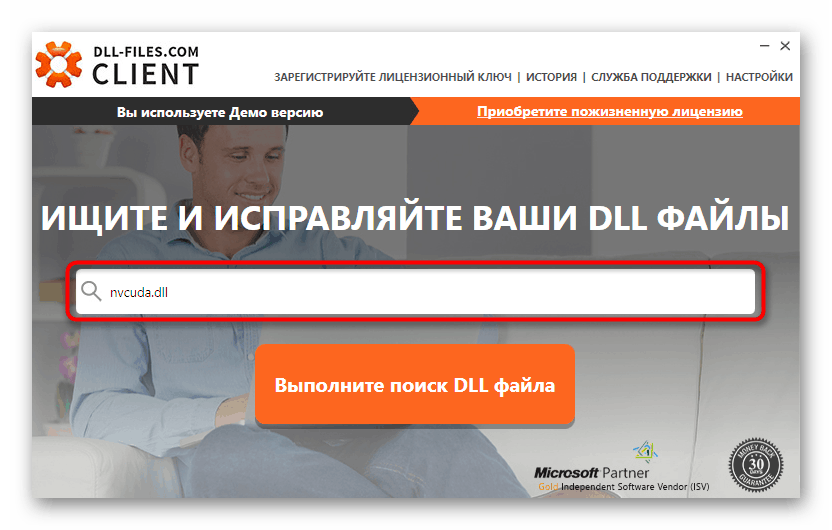
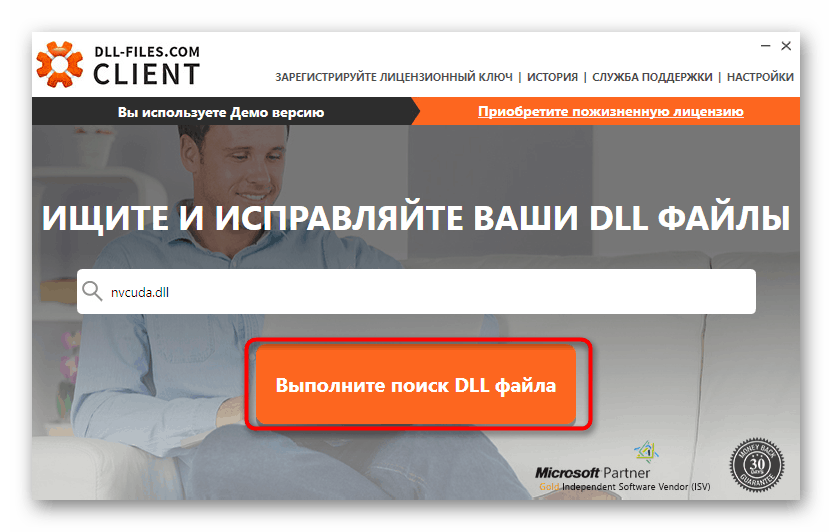
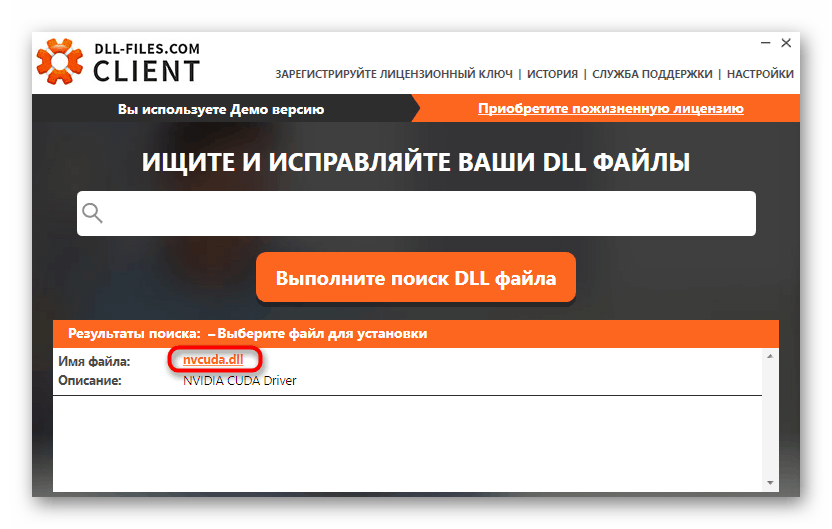
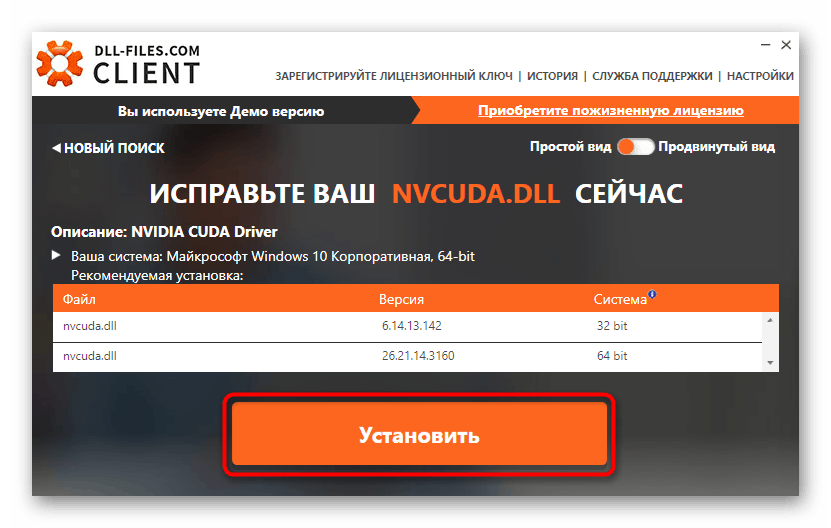
ليس كل المستخدمين راضين عن الموقف عندما يحتاجون إلى شراء برامج باهظة الثمن لتنزيل ملف DLL واحد فقط. في مثل هذه الحالات ، نوصي باستكشاف حلول بديلة لهذه المشكلة ، وعند استخدام المصادر المشبوهة ، عليك دائمًا قراءة المراجعات والتحقق من الملف قبل التنزيل بحثًا عن الفيروسات.
مزيد من التفاصيل: كيفية تثبيت DLL في نظام ويندوز
الطريقة الخامسة: التحقق من سلامة ملفات النظام
الطريقة قبل الأخيرة ، التي نريد أن نتطرق إليها في مقالة اليوم ، هي فحص النظام بحثًا عن الملفات التالفة من خلال أدوات النظام المساعدة. أولاً ، نوصي ببدء فحص قياسي عبر SFC (System File Checker). هذه أداة مساعدة في وحدة التحكم تتيح لك العثور بسرعة على جميع الأضرار وإصلاحها.
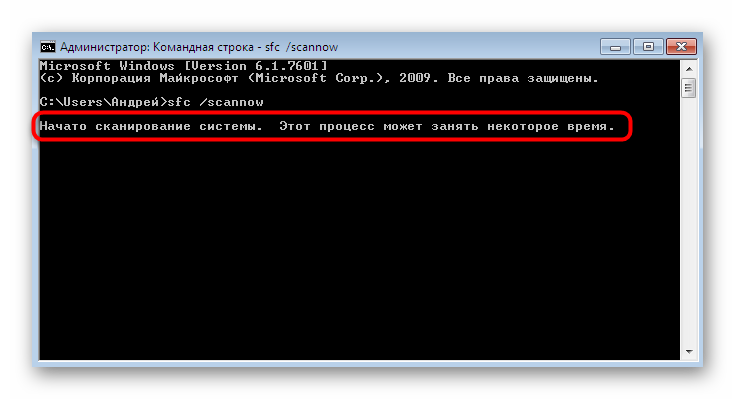
مزيد من التفاصيل: ملف استرداد النظام في ويندوز 7
ومع ذلك ، إذا فشلت عملية الفحص هذه بشكل غير متوقع مع وجود خطأ ، وهو ما يشير إليه النقش "اكتشف Windows Resource Protection الملفات التالفة ، ولكن يتعذر عليه استرداد بعضها" ، فعند التفاعل مع نظام التشغيل مع بعض البرامج أو الفيروسات ، تلفت الملفات الأكثر أهمية بكثير. الآن لا يمكنك الاستغناء عن الأداة المساعدة DISM ، الموضحة بمزيد من التفاصيل في مقالة أخرى على موقعنا على الويب. فقط بعد الاسترداد الناجح من خلال DISM ، تحتاج إلى العودة إلى SFC مرة أخرى.
مزيد من التفاصيل: استرداد المكونات التالفة في Windows 7 باستخدام DISM
الطريقة 6: التحقق من النظام للبحث عن الفيروسات
ليس سراً أن إجراء الملفات الضارة على جهاز كمبيوتر غالبًا ما يؤدي إلى أنواع مختلفة من الأعطال. يمكن توصيل هذا مع nvcuda.dll أو مع كامل واجهة المستخدم الرسومية لنظام التشغيل. لذلك ، إذا لم تؤد الخيارات المذكورة أعلاه إلى أي نتيجة ، فيجب أن تحاول المسح الضوئي باستخدام أي أداة ملائمة ، ثم تحقق مما إذا كانت المشكلة قد تم حلها. إذا تم الكشف عن التهديدات ، فمن الأفضل إزالتها والعودة إلى طرق مألوفة بالفعل ، بعد ضبط نظام التشغيل.
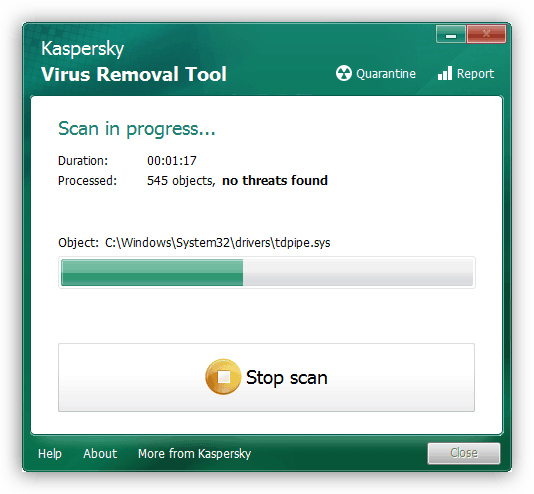
مزيد من التفاصيل: مكافحة فيروسات الكمبيوتر
في هذه المقالة ، قمنا بفحص المشكلات المتعلقة بعدم وجود nvcuda.dll في نظام التشغيل Windows 7. كما ترون ، هناك عدد كاف من الخيارات لحل المشكلة. ومع ذلك ، يجب ألا تستبعد حقيقة أن البرنامج المستخدم ، الذي يظهر أثناءه ظهور خطأ ، لا يتوافق ببساطة مع نظام التشغيل ، لذلك لن يعمل على حل المشكلة. يبقى فقط العثور على بديل للبرنامج أو تنزيل الإصدار السابق.